Import config ke aplikasi Hiddify (Windows)
Pada tutorial ini, kamu akan belajar cara import config SpeedVPN ke aplikasi Hiddify di OS Windows.
Hiddify support semua protocol (vless, vmess, trojan, Hysteria2) dan transport (Websocket, gRPC, HttpUpgrade, SplitHttp, Reality) yang tersedia di SpeedVPN.
Sayangnya, Hiddify tidak support fitur Advanced Routing (pisah traffic) yang ada di SpeedVPN.
1. Instalasi aplikasi
Pertama-tama kamu harus mengunduh aplikasi Hiddify dan kemudian menginstalnya.
Kamu bisa mengunduh aplikasi Hiddify di:
2. Masuk ke halaman Konek VPN Langganan kamu
Masuk ke halaman dashboard, kemudian klik tombol "Connect"
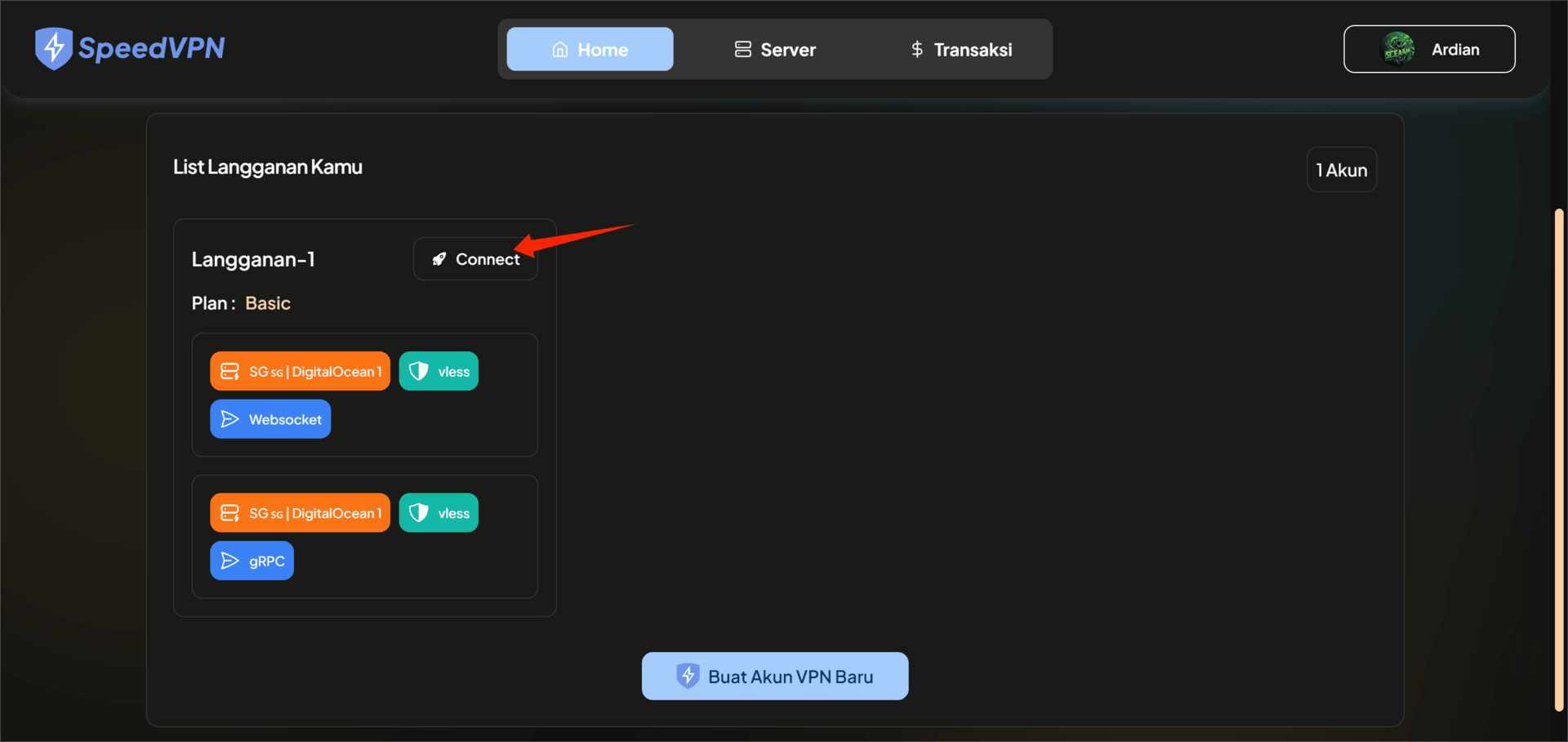
Akan muncul Dialog, kemudian klik "Link Config"
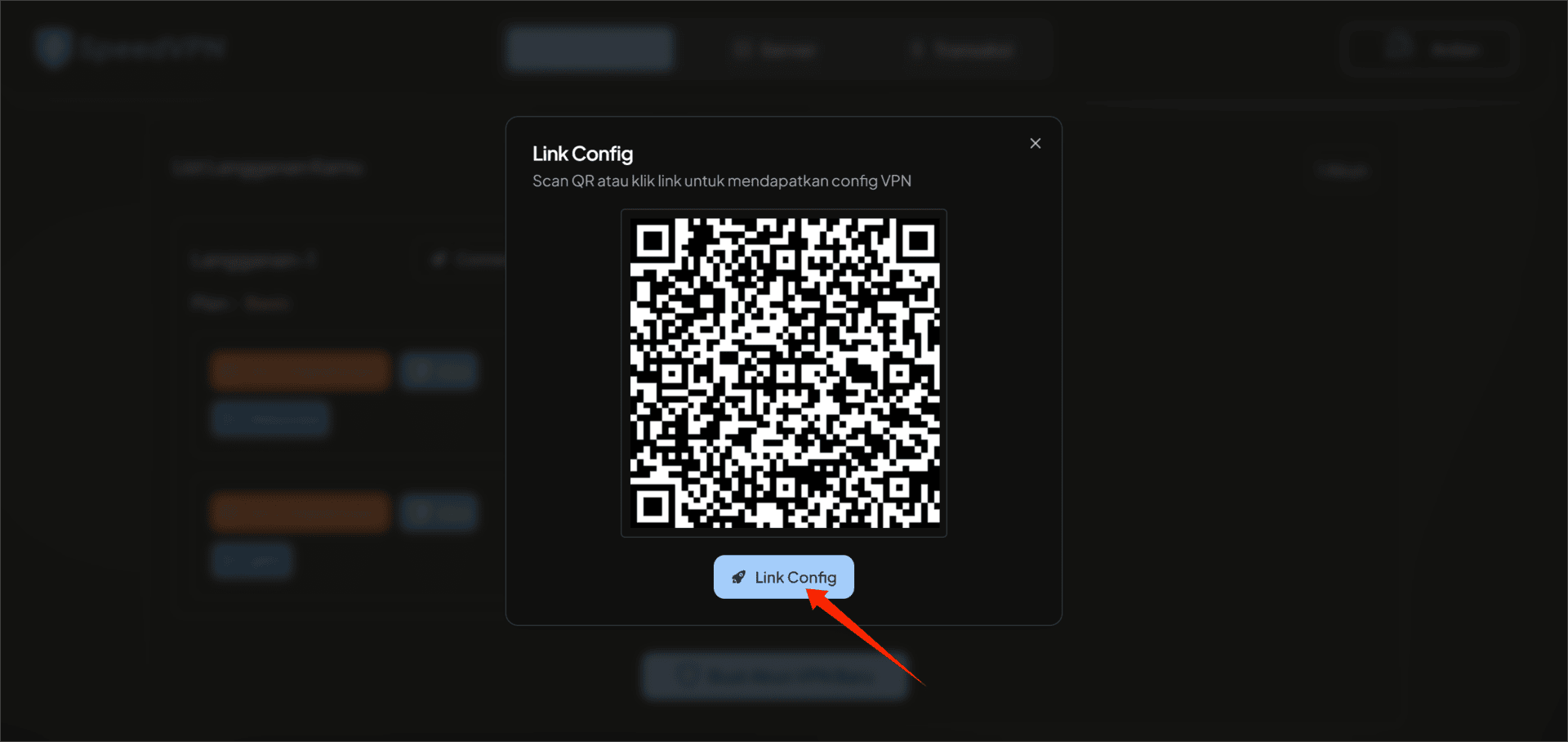
Kemudian kamu akan diarahkan ke halaman Konek VPN, sesuai dengan langganan yang terhubung.
3. Pemilihan Platform (OS) dan Aplikasi
Pada halaman konek VPN ini, silahkan klik tombol dengan logo SpeedVPN (Connect).
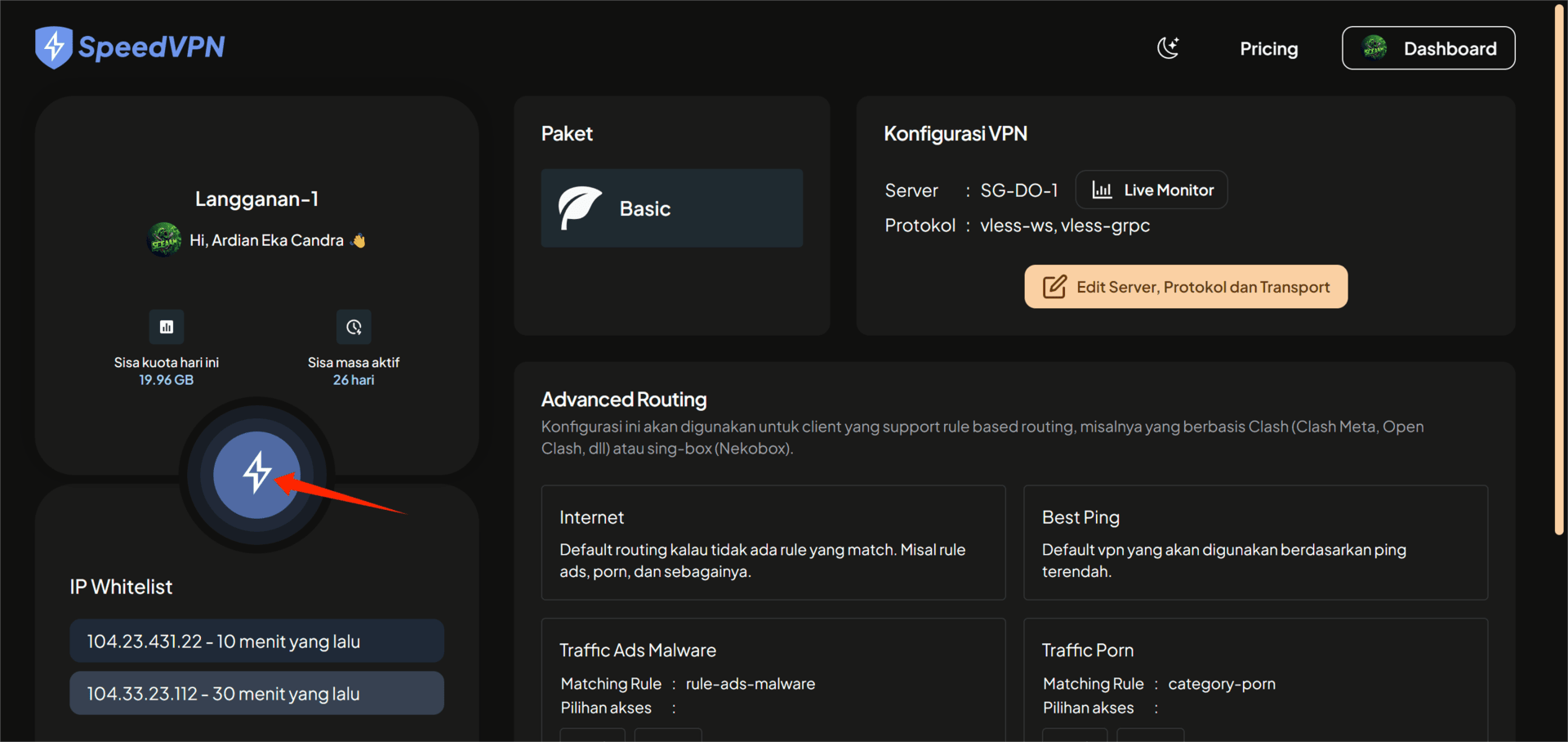
Kemudian akan muncul dialog pemilihan Platform (OS) dan aplikasi. Pastikan OS terpilih adalah Windows, kemudian pilih aplikasi Hiddify.
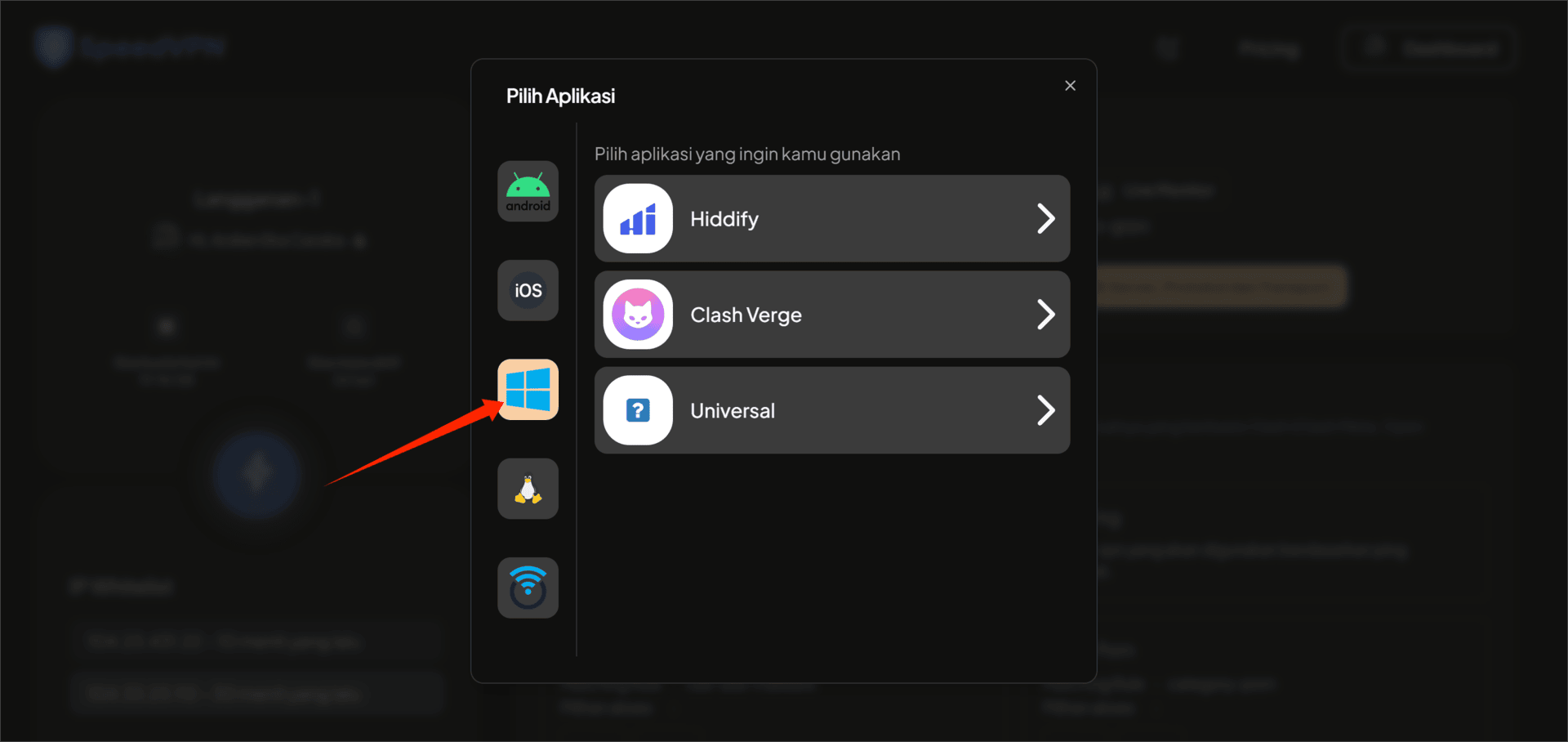
4. Import Config ke Hiddify (Manual)
Pada perintah sebelumnya, setelah kamu memilih aplikasi Hiddify, maka akan muncul Dialog import ke aplikasi Hiddify. Nah disini kamu bisa klik tombol copy untuk copy Subscription URL.
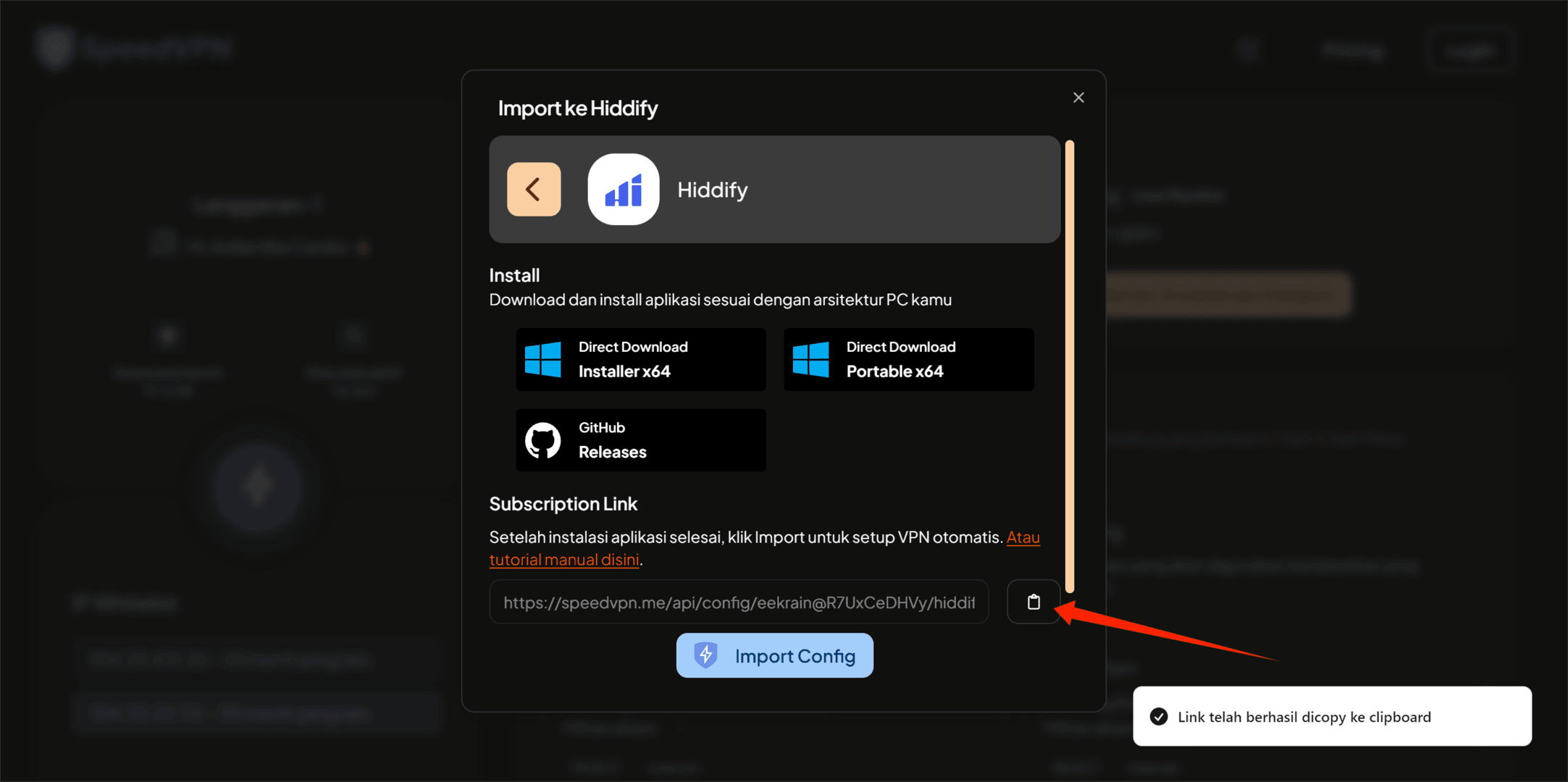
Setelah itu pada aplikasi Hiddify, klik tombol "New Profile".
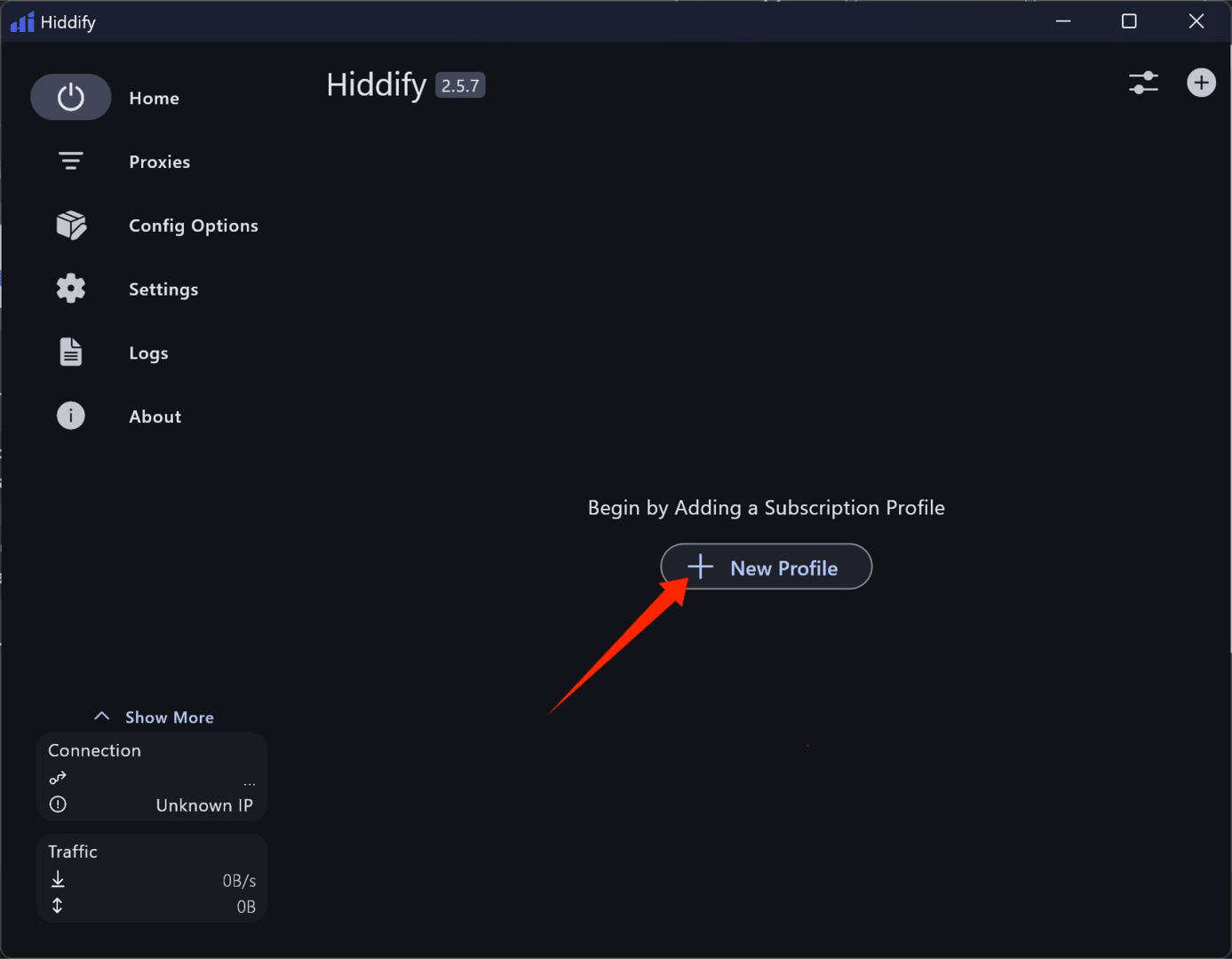
Akan muncul dialog baru, disini kamu bisa klik tombol "Add From Clipboard".
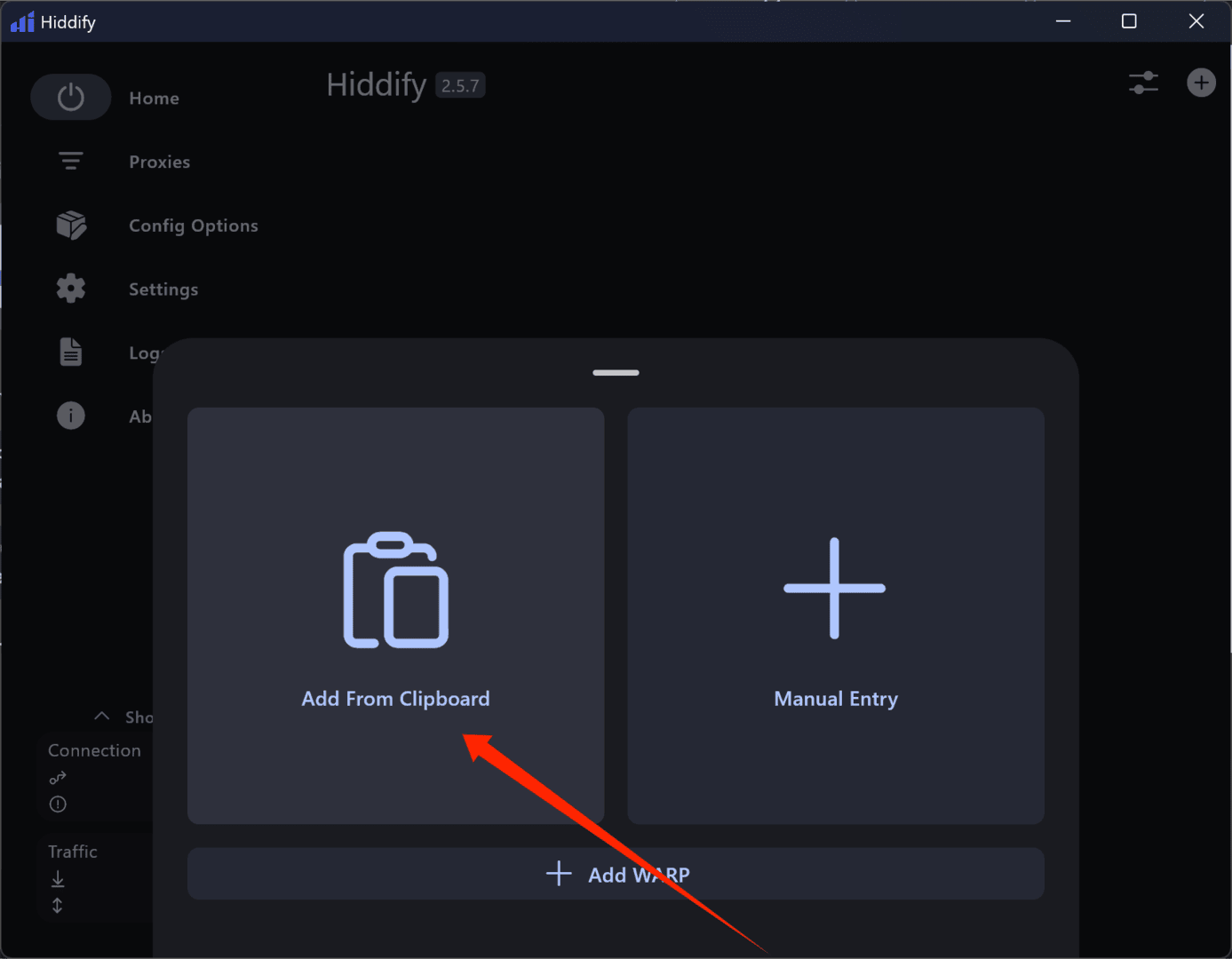
Seharusnya, pada aplikasi Hiddify akan muncul notifikasi bahwa config berhasil di-import. Nah dalam beberapa kasus, Hiddify tidak bisa import config dalam bentuk URL. Admin mengalami ini di OS Windows Custom Build, setelah dicoba di OS Windows Original, tidak ada masalah.
Berikut adalah tampilan di Hiddify setelah config berhasil di-import:
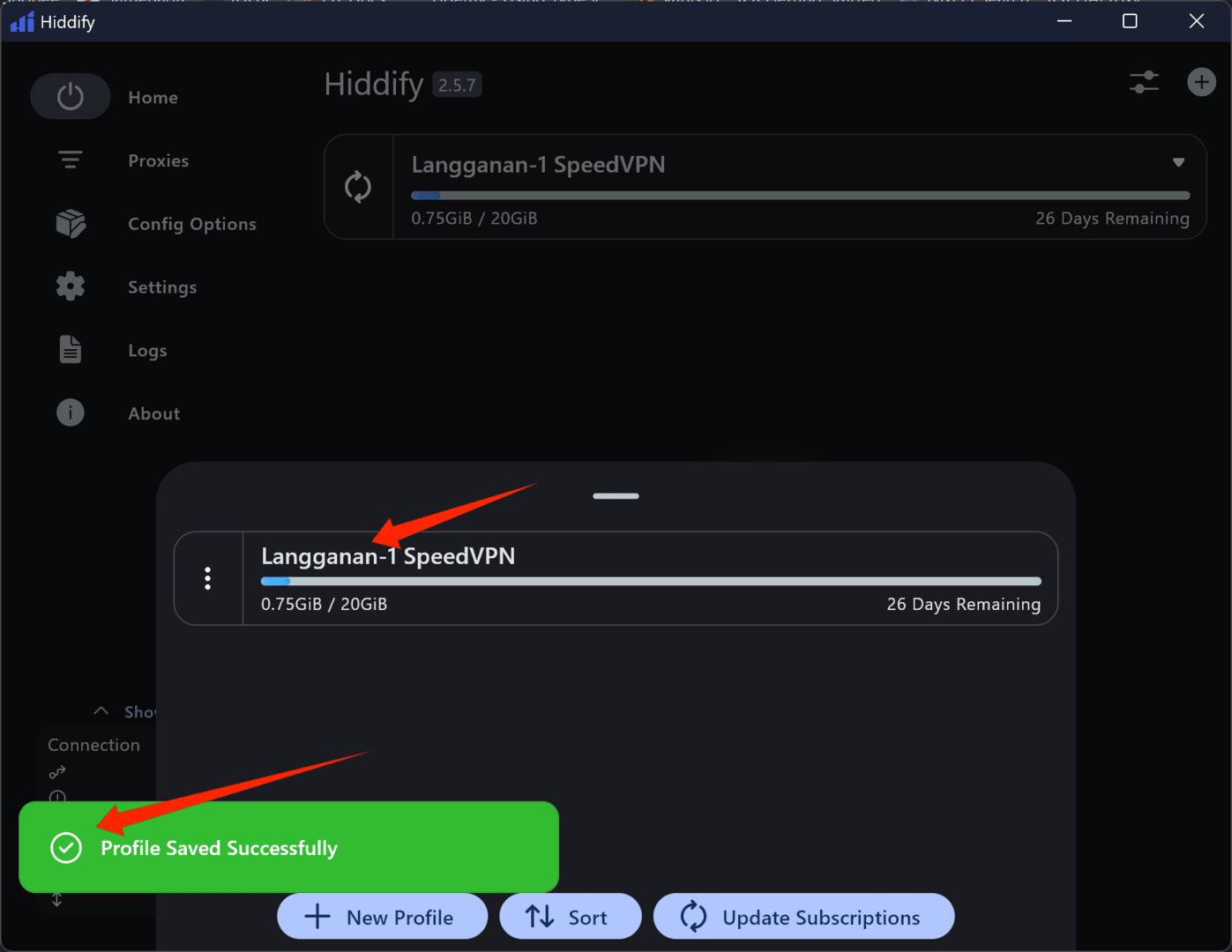
5.1. Aktifkan Tunnel dengan Mode VPN Service (Recommended)
Setelah proses import config berhasil, Clash Verge tidak langsung terhubung dengan VPN. Kamu perlu mengaktifkan dulu mode tunnel-nya. Admin merekomendasikan mode VPN Service, karena hampir semua traffic (kecuali local) akan ter-redirect secara otomatis dan mudah. Kalau mode VPN Service ini bermasalah, kamu bisa coba mode System Proxy.
Pada system tray (pojok kanan bawah), klik kanan icon Hiddify. Kemudian klik "VPN Service". Terkadang kamu perlu klik "Connect" terlebih dahulu untuk mengaktifkan mode ini. Baru kemudian klik "VPN Service". Kemudian klik "Connect".
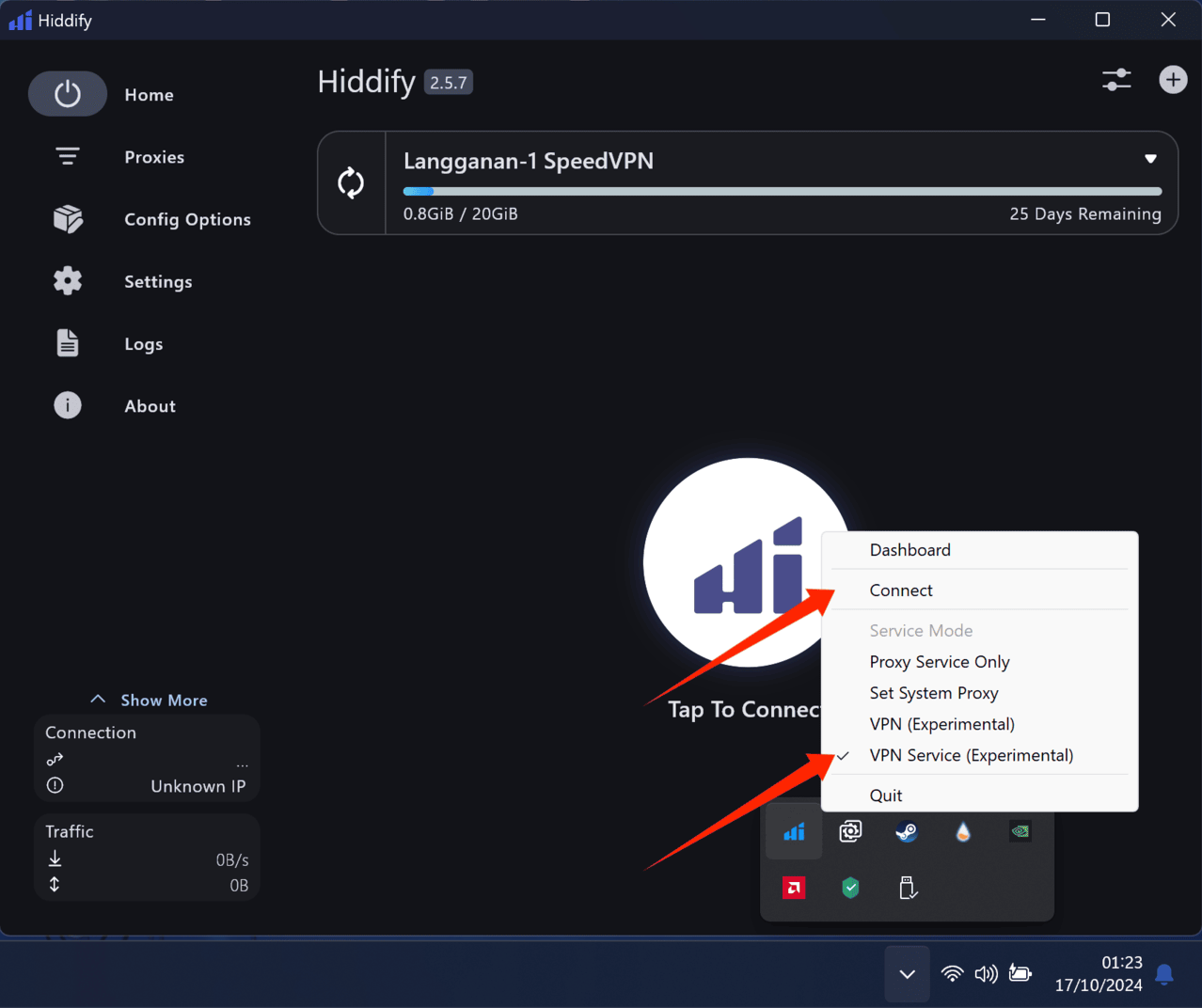
Kalau pemasangan Hiddify tidak bermasalah, mode VPN Service akan aktif. Ditandai dengan icon Hiddify yang berubah menjadi warna hijau dan mode VPN Service ter-checklist.
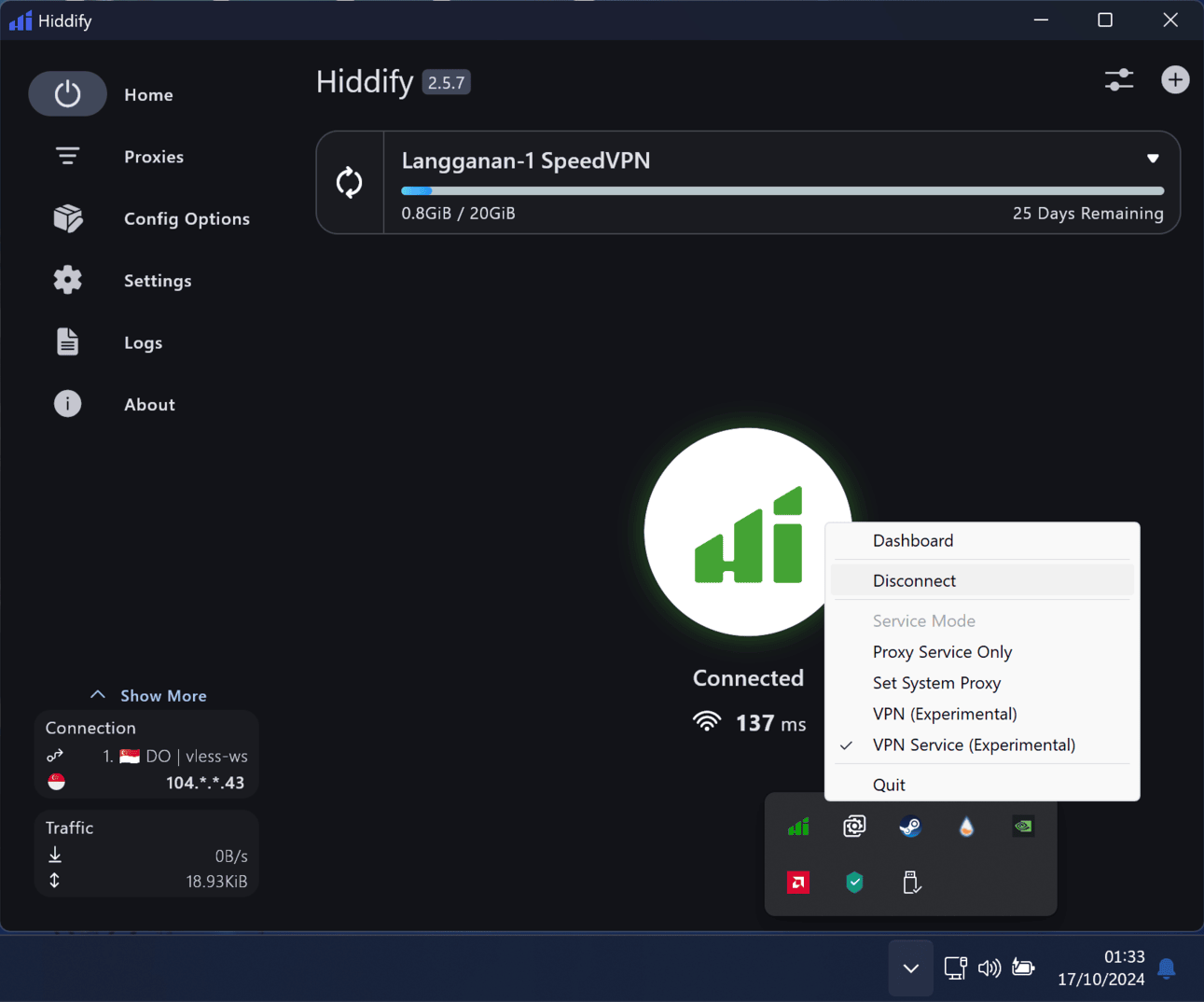
5.2. Aktifkan Tunnel dengan Mode System Proxy
Apabila mode VPN Service tidak bisa digunakan, kamu bisa mencoba mode System Proxy.
Pada system tray (pojok kanan bawah), klik kanan icon Hiddify. Kemudian klik "Set System Proxy". Terkadang kamu perlu reconnect dulu. Kemudian klik "Connect".
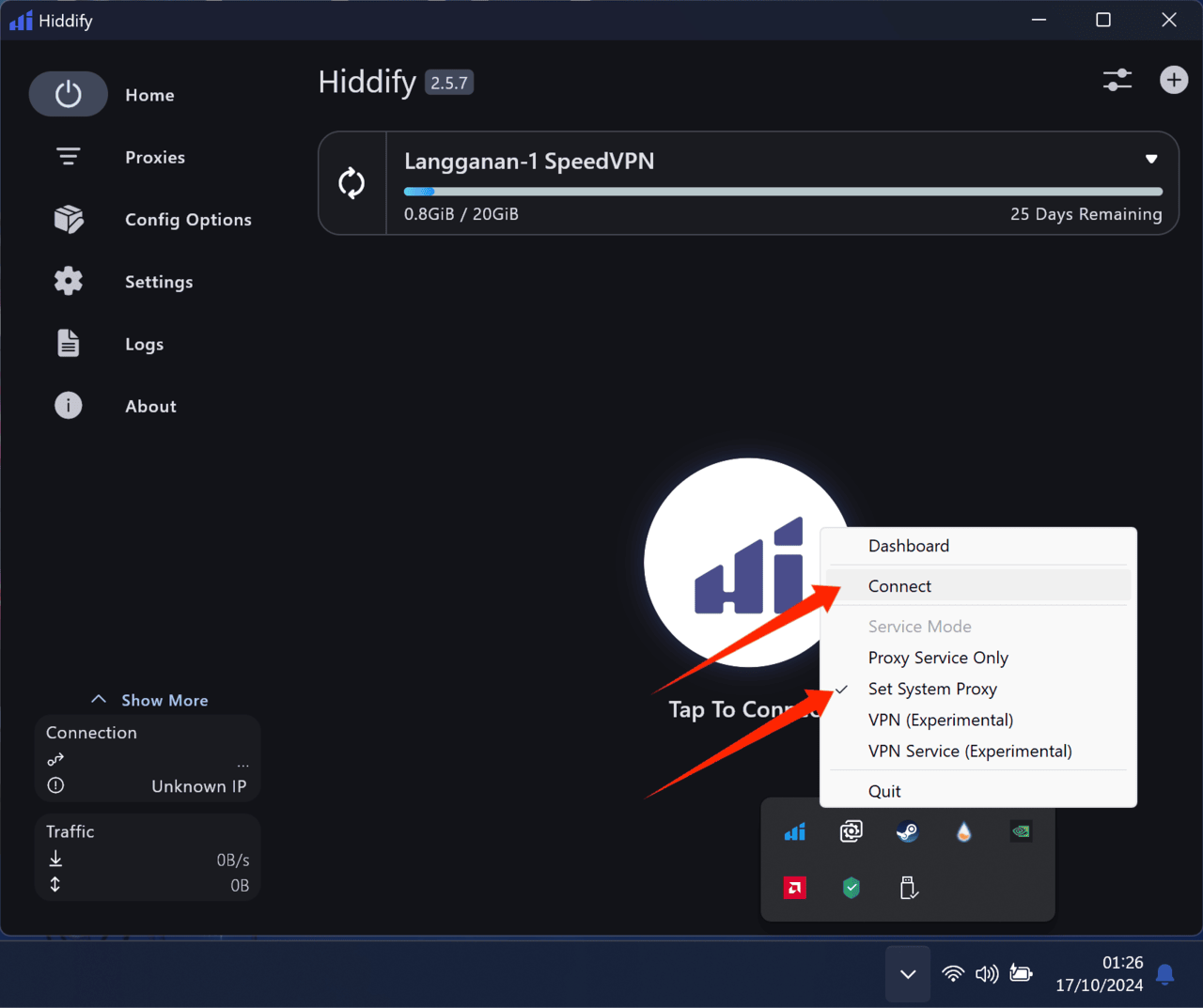
Kalau pemasangan Hiddify tidak bermasalah, mode VPN Service akan aktif. Ditandai dengan icon Hiddify yang berubah menjadi warna hijau dan mode VPN Service ter-checklist.
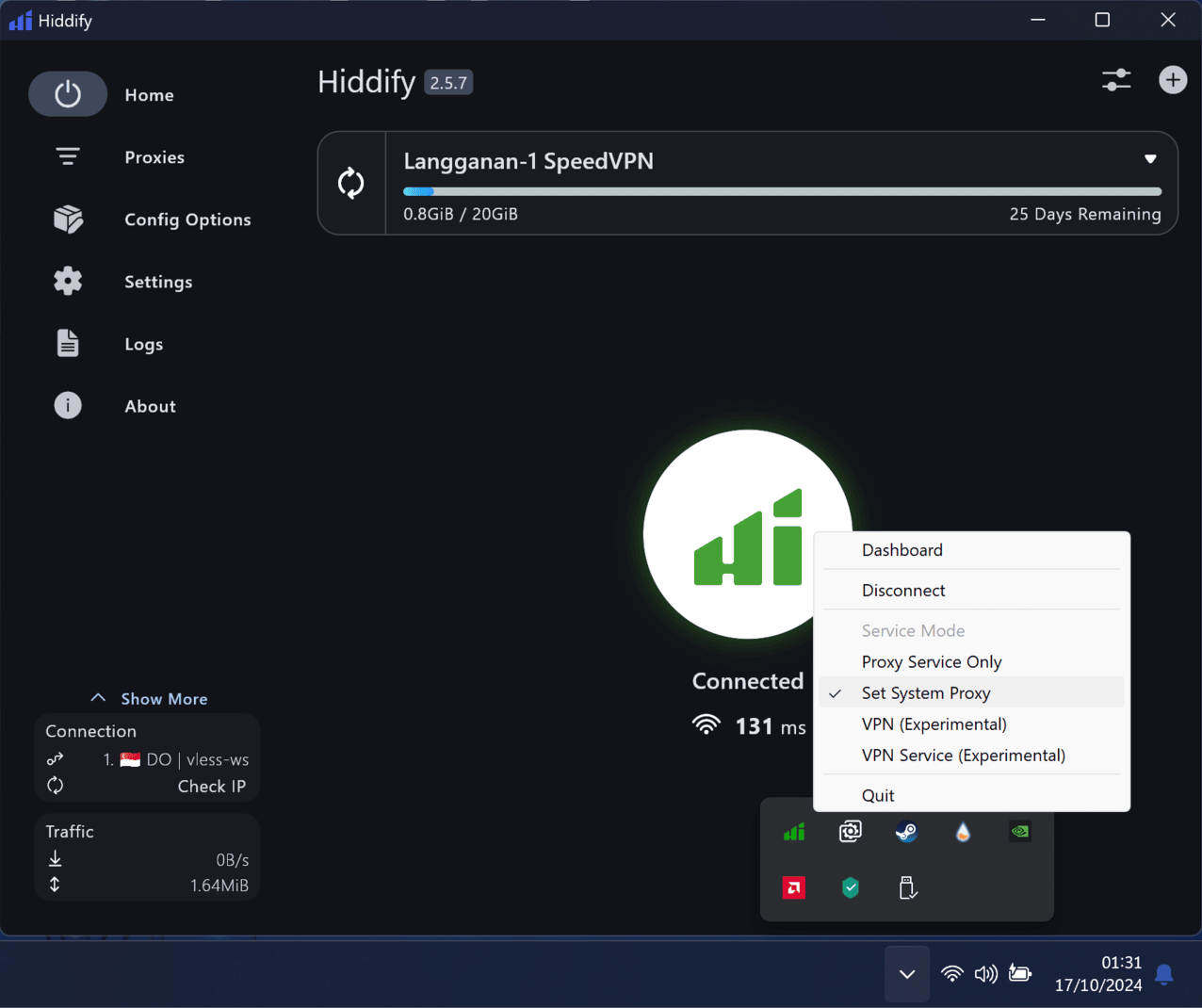
Pada aplikasi yang kamu gunakan, pastikan konfigurasi Network menggunakan System Proxy. Berikut adalah contoh konfigurasi pada aplikasi browser Firefox.
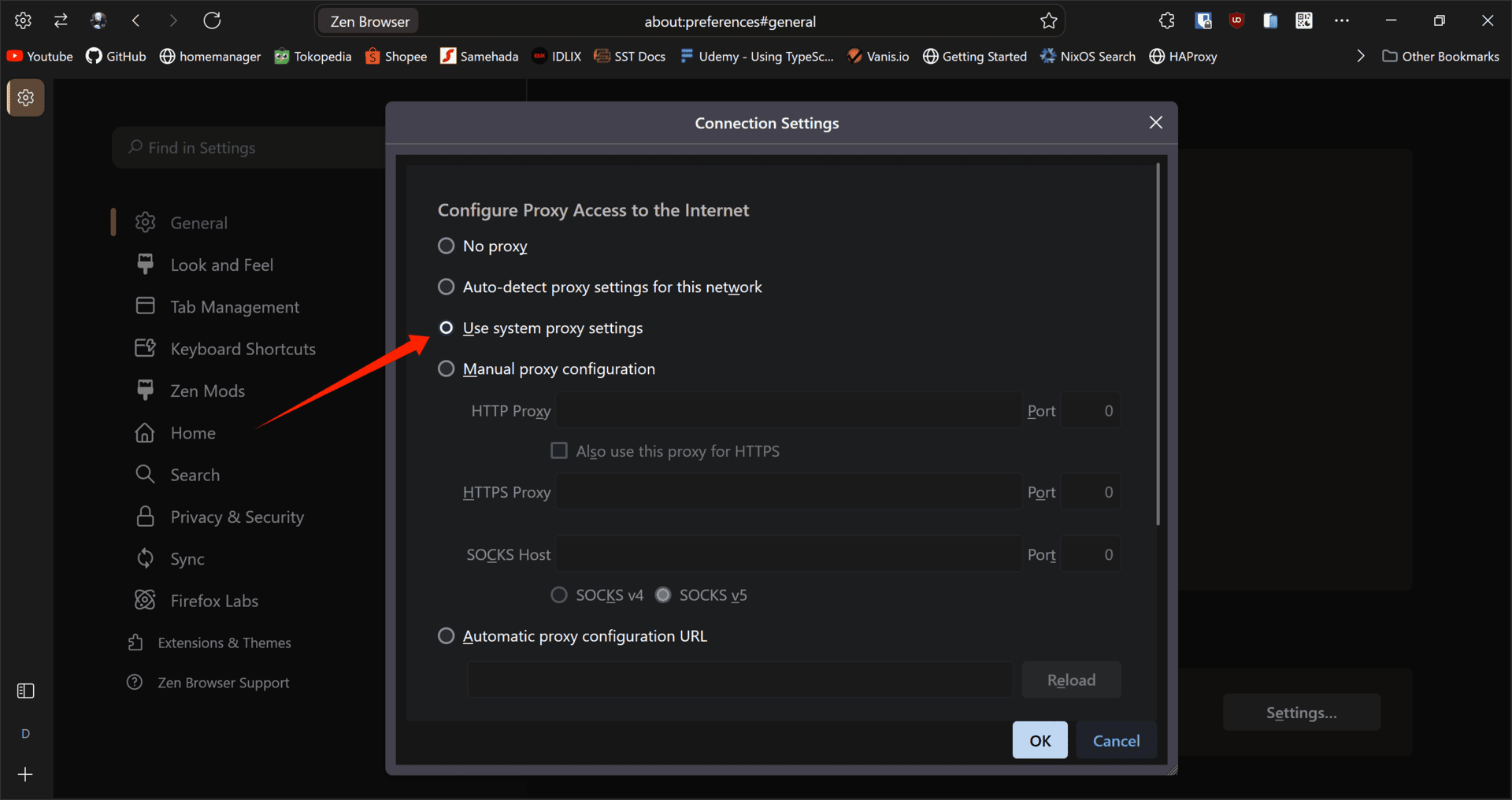
6. Cek koneksi dan IP
Kamu bisa buka Browser mu dan search check IP. Seharusnya akan muncul bahwa kamu konek ke ke negara VPN yang kamu pilih di aplikasi VPN. ISP yang terdeteksi kemungkinan besar adalah Cloudflare karena memang IP ISP kami sembunyikan.
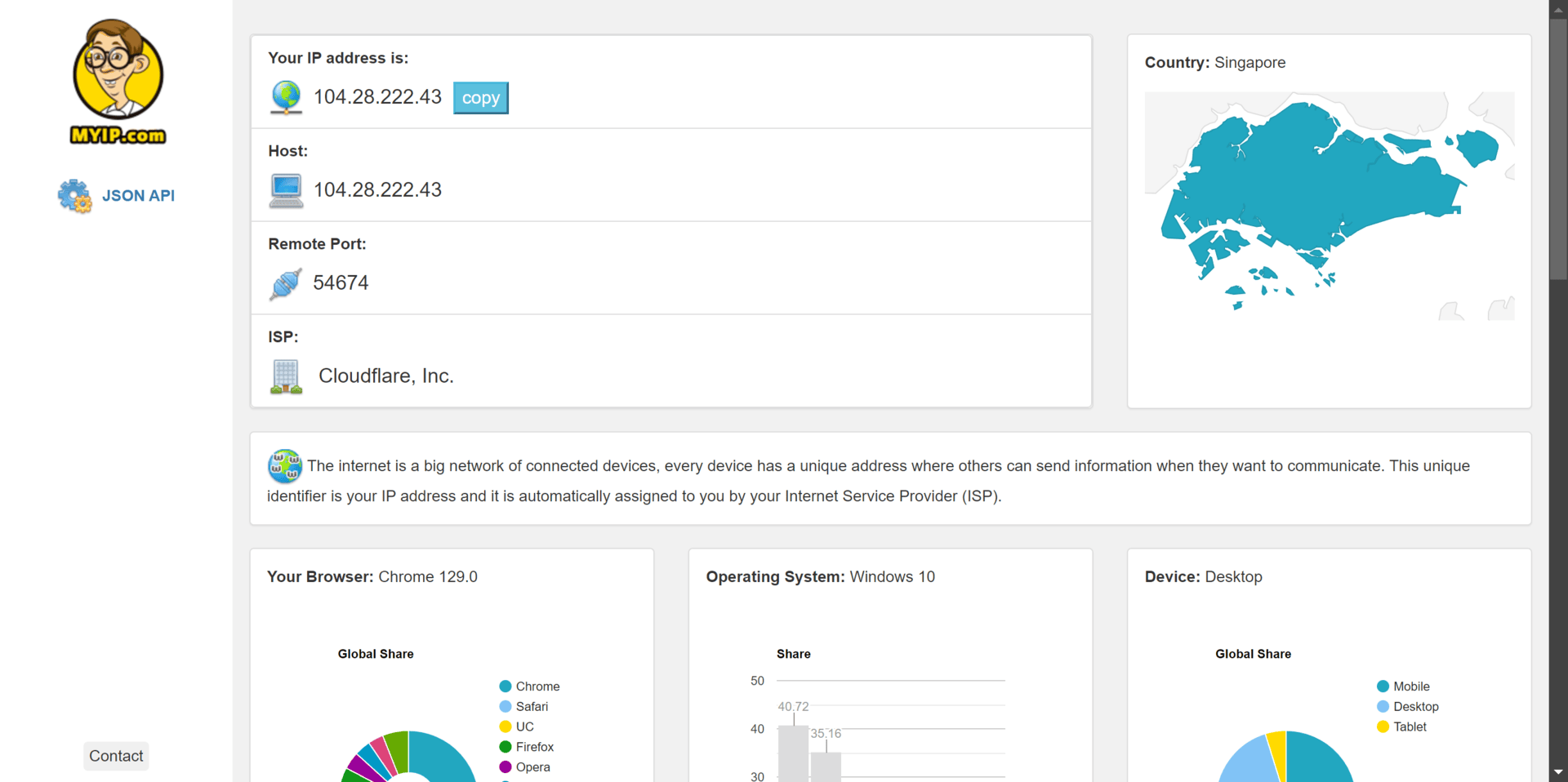
Horee, kamu berhasil terhubung ke SpeedVPN. Sebenarnya import config menggunakan Subscription URL ini mudah sekali, cuman memang sedikit sekali provider diluar sana yang menggunakan metode ini. Maka dari itu tutorial ini dibuat.

